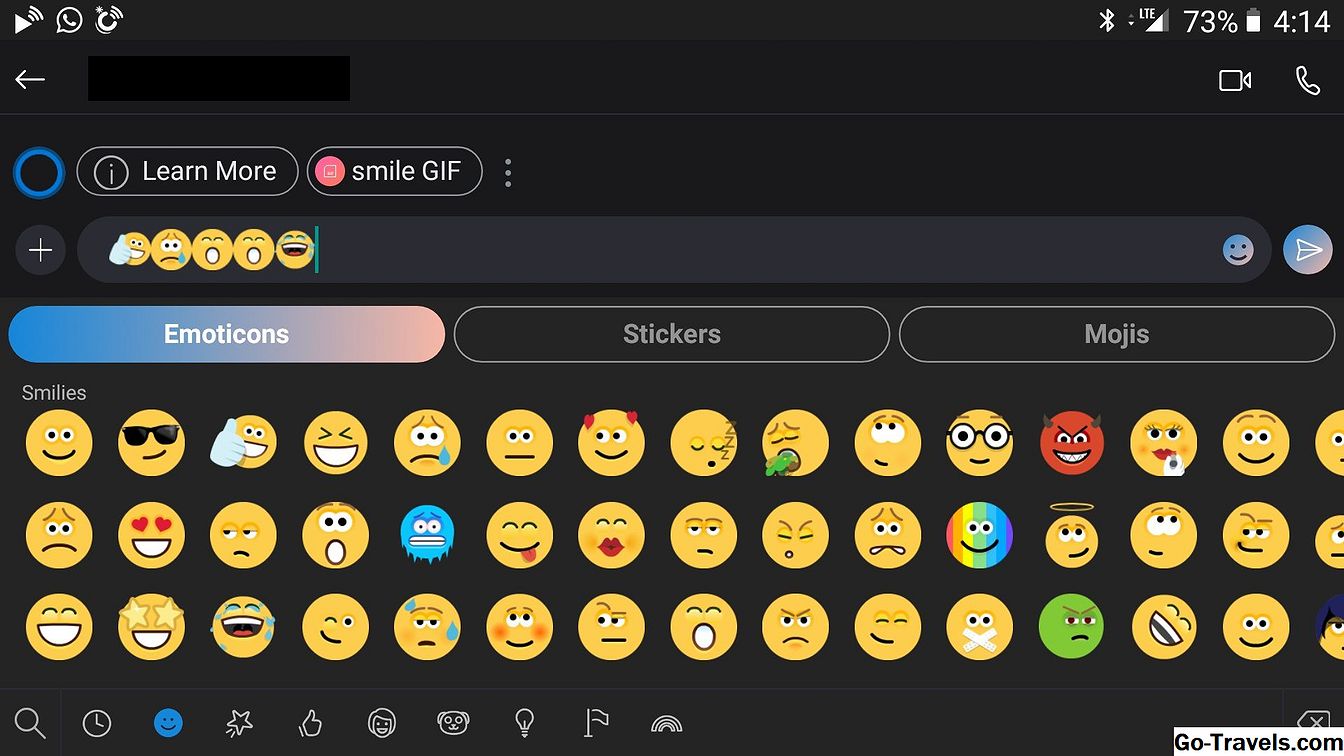O diagramă grafică prezintă grafic pașii care trebuie urmăriți pentru a obține un anumit rezultat, cum ar fi pașii următori atunci când asamblați un produs sau configurați un site Web. Diagramele pot fi create online sau pot fi create folosind un program de calcul tabelar, cum ar fi Microsoft Excel.
Microsoft are un număr mare de șabloane Excel disponibile online, care facilitează rapid crearea unei foi de lucru binefăcătoare și funcționale pentru orice număr de scopuri. Șabloanele sunt organizate pe categorii, iar o astfel de categorie este diagramă.
Acest grup de șabloane este în mod convenabil stocat împreună într-un singur registru de lucru cu fiecare tip de diagramă - cum ar fi harta minții, site-ul Web și arborele de decizie - situate pe o foaie separată. Prin urmare, este ușor să comutați între șabloane până când găsiți cea potrivită și, dacă creați o serie de scheme diferite, acestea pot fi păstrate împreună într-un singur fișier, dacă se dorește acest lucru.
Deschiderea unui registru de șabloane de diagramă a fluxului de date
Formatele Excel sunt găsite prin deschiderea unui nou registru de lucru prin Fişier opțiune de meniu. Opțiunea pentru șabloane nu este disponibilă dacă se deschide un registru de lucru nou utilizând comanda rapidă cu bara de instrumente de acces rapid sau utilizând comanda rapidă de la tastatură Ctrl+N.
Pentru a accesa șabloanele Excel:
-
Deschide Excel.
-
Click pe Fişier > Nou în meniuri, pentru a deschide fereastra de șablon.
-
Un număr de șabloane populare sunt afișate în panoul de vizualizare, dacă șablonul de diagrame nu este prezent, tip "flowcharts" în Căutare pentru șabloane online caseta de căutare.
-
Excel ar trebui să returneze Flowcharts șablon de lucru.
-
Faceți clic o dată pe Pictograma registru de desene de diagramă în panoul de vizualizare.
-
Apasă pe Crea pentru a deschide șablonul de diagramă a fluxului de date.
-
Diferitele tipuri de diagrame disponibile sunt listate în filele de coli din partea de jos a ecranului Excel.
Utilizarea șabloanelor diagramelor de diagramă
Toate șabloanele din registrul de lucru conțin un eșantion de diagrame pentru a vă ajuta să începeți.
Diferitele forme prezente într-o diagramă sunt folosite în scopuri specifice. De exemplu, dreptunghiul - de obicei cea mai obișnuită formă - este folosit pentru a arăta o acțiune sau o operație în timp ce forma diamantului este pentru luarea deciziilor.
Informații despre diferitele forme și despre modul în care sunt utilizate pot fi găsite în acest articol cu privire la simbolurile de bază ale diagramelor.
- Pentru a modifica schema de eșantionare: Dați clic pe casetele individuale și înlocuiți exemplul de text cu propria dvs.
- Pentru a extinde diagrama de eșantionare: Adăugați forme în foaia de calcul și îmbinați aceste forme împreună cu liniile conectorilor.
Adăugarea formelor de diagramă și a conectorilor
Șabloanele din registrul de lucru au fost create în Excel, astfel încât toate formele și conectorii găsiți în eșantioane sunt ușor disponibile atunci când modificați sau extindeți o diagramă.
Aceste forme și conectori sunt localizate folosind Formă pictogramă localizat pe Inserați și Formatați filele panglicii.
Fila Formate, care este adăugată la panglică ori de câte ori forme de desene, conectori sau WordArt sunt adăugate la o foaie de lucru, este accesibilă făcând clic pe o formă existentă în foaia de lucru.
Pentru a adăuga forme de flux
-
Faceți clic pe Introduce fila panglicii;
-
Faceți clic pe a forme pictograma de pe panglică pentru a deschide meniul drop-down;
-
Faceți clic pe forma dorită din Flowchart din lista derulantă - indicatorul mouse-ului ar trebui să treacă la un semn "negru plus" negru ( + ).
-
În foaia de lucru, faceți clic și trageți cu semnul plus. Forma aleasă este adăugată în foaia de calcul. Continuați să trageți pentru a face forma mai mare.
Pentru a adăuga conectori de flux în Excel
-
Faceți clic pe Introduce fila panglicii.
-
Faceți clic pe forme pictograma de pe panglică pentru a deschide lista verticală.
-
Faceți clic pe conectorul de linie dorit din Linii din lista derulantă - indicatorul mouse-ului ar trebui să treacă la un semn "negru plus" negru ( + ).
-
În foaia de lucru, faceți clic și trageți cu semnul plus pentru a adăuga conectorul între două forme de flux.
O altă opțiune, uneori mai ușoară, este de a folosi copierea și lipirea pentru a duplica formele și liniile existente în șablonul de diagramă.
Formatarea formelor de debit și a conectorilor
După cum sa menționat, atunci când o formă sau un conector este adăugat la o foaie de lucru, Excel adaugă o nouă filă pe panglică - fila Format.
Această filă conține o varietate de opțiuni care pot fi utilizate pentru a schimba aspectul - cum ar fi culoarea de umplere și grosimea liniei - a formelor și conectorilor utilizați în schema de flux.